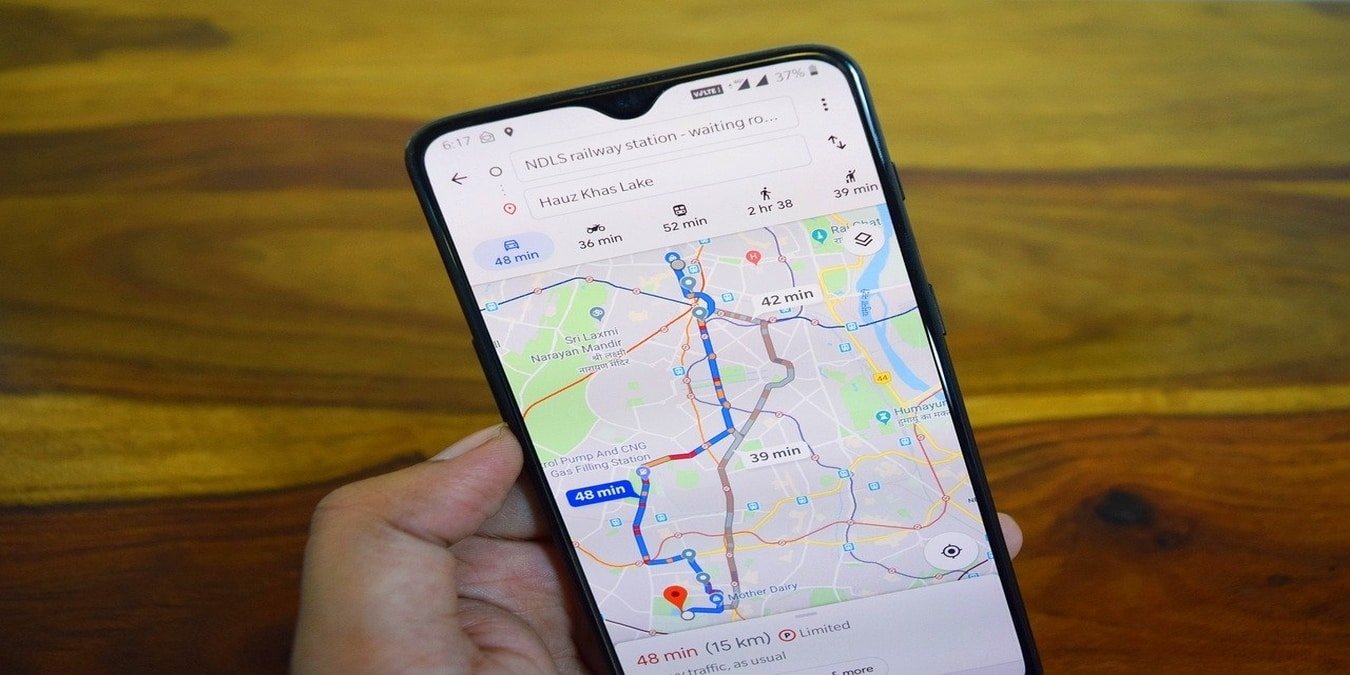Карты Google — неотъемлемая часть современных путешествий. Они помогут вам сориентироваться в чужих местах и запомнить места, которые вы захотите посетить позже. Однако, когда дело доходит до построения маршрута от отправной точки до пункта назначения, программа часто использует устаревшую информацию для планирования более сложного маршрута, даже если вы знаете более удобный маршрут. Вот как вы можете взять на себя процесс маршрутизации и вручную ввести свой собственный маршрут на виртуальную карту.
Читайте также: 8 сайтов и расширений, которые сделают Карты Google еще лучше
Планирование маршрута на настольном компьютере
1. Откройте Карты Google в своем браузере и укажите местоположение отправной точки и район, которого вы хотите достичь. Карта рассчитает кратчайший маршрут в соответствии с доступной информацией, которая отобразится на экране в виде синей пунктирной линии, соединяющей начальную точку с пунктом назначения.
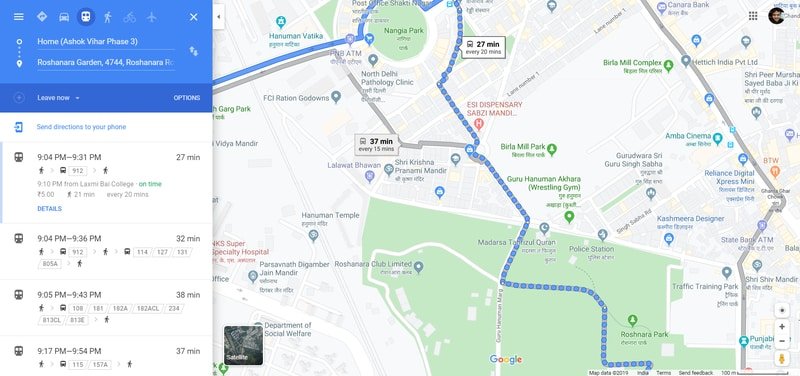
2. Нажмите на точку синего
Contents
Планирование маршрута на настольном компьютере
>3. Теперь перетащите эту точку в нужном направлении, пока синяя линия в этом месте не окажется на новой дороге, по которой вы хотите ехать. Направления, видимые в левой части страницы, автоматически изменятся в соответствии с новым маршрутом.4. Продолжайте выбирать разные точки на синей линии, пока не наметите весь маршрут, который хотите использовать, и он зафиксируется на этом маршруте.
Также читайте: Как оставлять булавки на Картах Google для более точного указания маршрута
Планирование маршрута на телефоне Android
1. Откройте карты Google на своем телефоне Android и введите пункт назначения. На этот раз выберите линию серого цвета, которая представляет один из нескольких альтернативных маршрутов, которые могут появиться на определенном перекрестке.
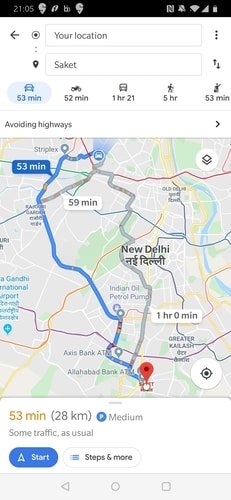
2. Нажмите на серую линию, и она заменит исходную синюю линию, указывающую предыдущий маршрут. Остальные серые маршруты по-прежнему будут видны, и вы можете продолжать выбирать другие серые линии, пока не наметите предпочтительный маршрут.
3. После того как вы перетащите выделенные маршруты на новые места, другие маршруты исчезнут с экрана, и у вас останутся новые направления движения в соответствии с вашим новым маршрутом.
Читайте также: 4 вещи, которые вы можете сделать с историей местоположений Google Maps
Доверять решениям карт
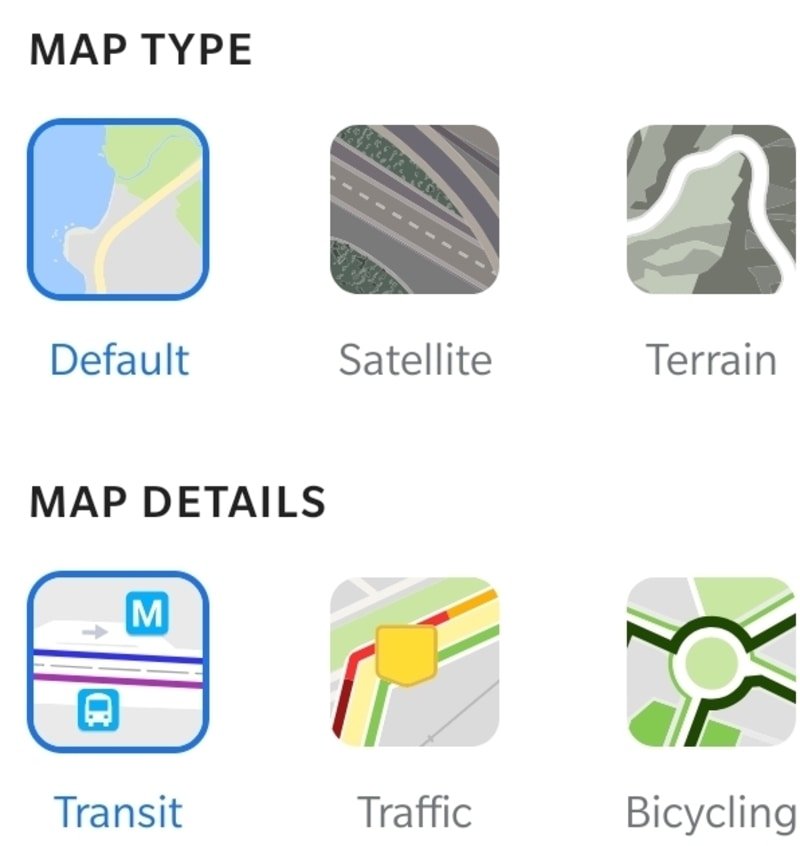
Имейте в виду, что Google Maps выбирает маршрут на основе не только доступности соответствующих дорог, но и пробок на дорогах, погодных условий и множе
Планирование маршрута на телефоне Android
путешествия, который доставит вас к месту назначения за короткое время. минимально возможное количество времени. Не спешите отказываться от маршрутов Google Maps только потому, что вам известен другой способ.Заключение
Хотя Google Maps стремится быть максимально точными, программа может быть настолько надежной, насколько это позволяют люди, предоставляющие информацию о различных дорогах. Поскольку дорожные карты по всей карте постоянно развиваются и меняются, вполне естественно, что время от времени в информации Google Maps возникают пробелы. Если вы лично знаете местность или знаете кого-то, кто знает более удобный маршрут до пункта назначения, ввод маршрута вручную позволит вам воспользоваться личной информацией и при этом использовать другие функции Карт.